パスワードを忘れた場合にSamsungタブレットのロックを解除する方法
ロック画面のパスワードは、Samsungタブレットの重要なセキュリティ対策であることはよく知られています。Samsungでは、PIN、パターン、指紋、顔認証を使用してデバイスをロックできます。ただし、デバイスの電源を入れた後や数時間ロックされた後は、パスワードでタブレットのロックを解除する必要があります。このガイドでは、 Samsungタブレットのロックを解除する方法 ロック画面のパスワードを忘れたとき。

記事上で:
パート 1: [ベスト チョイス] ロック解除ソフトウェアで Samsung タブレットのロックを解除する
一般の人にとって、iToolab UnlockGo (Android) などの使いやすい Android ロック解除プログラムは、パスワードなしで Samsung タブレットのロックを解除するための最適なオプションです。このプログラムは、3 つのステップで画面ロック解除のワークフローを合理化します。
簡単なSamsungタブレットロック解除ツールの主な機能
1. ワンクリックで Samsung Galaxy タブレットのロックを解除します。
2. ロック画面のパスワードを必要とせず、その他の制限もありません。
3. PIN、パターンなど、あらゆるタイプの画面ロックをサポートします。
4. ほぼすべての Samsung Galaxy タブレットと互換性があります。
パスワードを忘れた場合に Samsung タブレットのロックを解除する手順は次のとおりです。
ステップ1 タブレットに接続する
最高のSamsungロック解除ソフトウェアをコンピュータにインストールして起動します。 画面ロックを解除する、USB ケーブルを使用してタブレットをコンピューターに接続します。
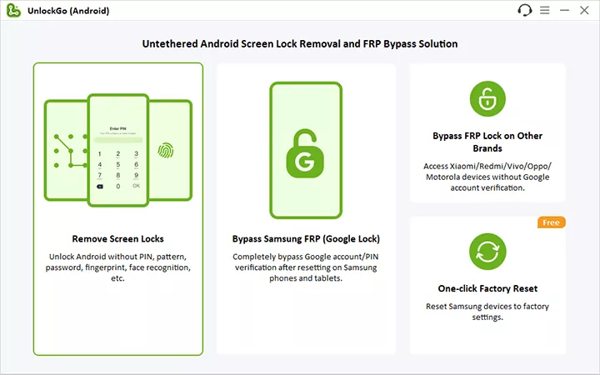
ステップ2 デバイスのブランドを選択
デバイスが検出されたら、 始める ボタンをクリックします。次に、デバイスのブランドとモデルを選択します。ここでは サムスン次に、画面の指示に従ってタブレットをリカバリモードにします。
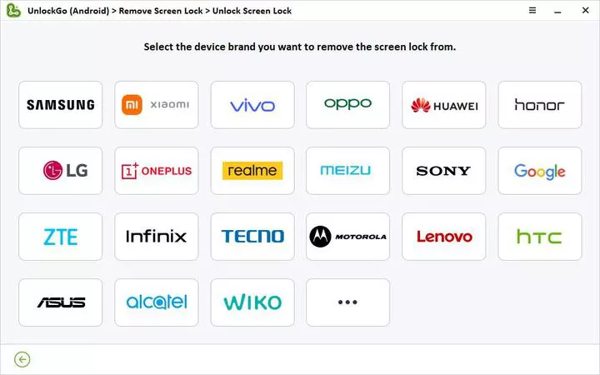
ステップ3 Samsungタブレットのロックを解除する
準備ができたら、 次 ボタンをクリックすると、Samsung タブレットで忘れたパスワードの削除が開始されます。完了すると、ブロックされることなくデバイスのロックを解除できます。
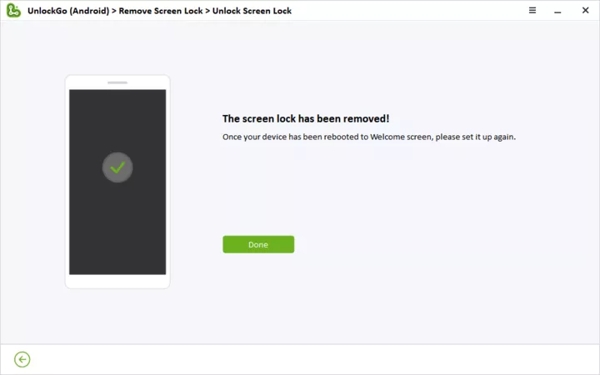
パート 2: Samsung タブレットのロックを解除するその他の 5 つのオプション [制限あり]
Find My Mobile で Samsung タブレットのロックを解除する方法
モバイルを探す または、デバイスでこの機能を有効にしている場合、SmartThings Find を使用すると、パスワードなしで Samsung タブレットのロックを簡単に解除できます。さらに、タブレットは携帯電話または Wi-Fi ネットワークに接続する必要があります。
Web ブラウザで findmymobile.samsung.com にアクセスし、Samsung アカウントにログインします。

リストからタブレット名を選択すると、ツールボックスが表示されます。

クリック ロック解除 ツールボックスのボタンをクリックし、プロンプトが表示されたら Samsung アカウントのパスワードを入力します。これで、タブレットのロックがリモートで解除されるはずです。
「デバイスを探す」でSamsungタブレットのロックを解除する方法
Google の「デバイスを探す」または Android デバイス マネージャーは、パスワードなしで Samsung タブレットのロックを解除するもう 1 つの方法です。実際には、デバイス ロック解除オプションは含まれていませんが、忘れたパスワードを他のデータとともに削除できます。事前にタブレットで「デバイスを探す」と Google アカウントを設定しておく必要があることに注意してください。

ブラウザで www.android.com/find にアクセスし、タブレットに関連付けられている Google アカウントでサインインします。
左上隅にあるデバイス名を見つけて、 設定 ボタンを押すと、さらにオプションが表示されます。
選ぶ デバイスを工場出荷時設定にリセットを押して、 リセット ポップアップダイアログのボタンをクリックします。
ノート:
別の Android スマートフォンの「デバイスを探す」アプリを使用してタブレットのロックを解除することもできます。ワークフローは同様です。
Google アカウントを使用して Samsung タブレットのロックを解除する方法
タブレットが Android 4.4 以前を実行し、デバイスを Google アカウントで設定している場合は、デバイスのロックをすばやく解除できます。パスワードなしで Samsung タブレットのロックを解除する手順は次のとおりです。

タブレットがロックされるまで、間違ったパターンを繰り返し入力します。
をタップします。 パターンを忘れた 下をクリックして先に進みます。
次に、関連付けられた Google アカウントとパスワードを入力して、すぐにデバイスのロックを解除します。
スマートロックでSamsungタブレットのロックを解除する方法

スマートロックはSamsungタブレットに組み込まれている機能です。設定すると、信頼できる場所やデバイスに近づくと自動的にロックが解除されます。スマートロックを設定するには、 設定 タブレットのアプリで ロック画面、タップ スマートロック、設定する 身体検知, 信頼できる場所、および/または 信頼できるデバイス.
セキュリティの質問でSamsungタブレットのロックを解除する方法
パスワードなしで Samsung タブレットのロックを解除するもう 1 つの方法は、Google のセキュリティの質問を使用することです。端末に Google アカウントを追加すると、セキュリティの質問と回答を設定するように求められます。

無効な画面をトリガーするには、間違ったパスワードまたはパターンを 5 回入力します。
タップ パターンを忘れた または関連するオプションを選択する 質問に答えるを押して、 次 ボタン。
次に、質問に正しく答えます。確認されると、Samsung タブレットのロックが解除されます。さらに、メールまたは電話番号に確認コードが届く場合があります。
ノート:
この方法は、すべての Samsung タブレットで利用できるわけではありません。また、事前にセキュリティの質問を設定しておく必要があります。
よくある質問。
-
Samsung タブレットのデフォルトの PIN は何ですか?
SamsungタブレットにはデフォルトのPINはありませんが、PINを作成できます。タブレットを開きます 設定 アプリ、下にスクロールして ロック画面 タップして、 画面ロックの種類 上部にある ピン入力して確認します。
-
Samsung タブレットのパスワードを忘れてしまったらどうすればいいでしょうか?
パスワードを忘れたために Samsung タブレットからロックアウトされた場合、最初に行うべきことの 1 つは、「モバイルを探す」または「デバイスを探す」が有効になっているかどうかを確認することです。その後、それに応じて携帯電話のロックを解除できます。
-
データを失うことなくタブレット上の古い Samsung パターン ロックをバイパスする方法は?
いくつかの方法があります パターンロックを解除する Samsung タブレットでは、専用の Android ロック解除ソフトウェア、Find My Mobile、Google アカウントなどを使用する方法があります。データを消去したくない場合は、Find My Mobile をお試しください。
結論
このガイドでは、6つの方法を紹介しました。 パスワードなしでSamsungタブレットのロックを解除するタブレットからロックアウトされるとイライラしますが、この問題を解決するには、当社の具体的なガイドに従ってください。さらに、上記で最も簡単なタブレット ロック解除ソフトウェアをお勧めします。このトピックについて他に質問がある場合は、この投稿の下にメッセージを残してください。
ホットなソリューション
-
Androidのロックを解除
-
iOSのロックを解除する
-
パスワードのヒント
-
iOSのヒント

